-
技术编辑细说 win7 纯净版 ghost 64系统使用打印机提示错误代码0x00000002的措施
- 发布日期:2021-01-09 05:10:04 作者:bag198技术 来 源:http://www.bag198.com
win7 纯净版 ghost 64系统使用打印机提示错误代码0x00000002的问题司空见惯;不少人觉得win7 纯净版 ghost 64系统使用打印机提示错误代码0x00000002其实并不严重,但是如何解决win7 纯净版 ghost 64系统使用打印机提示错误代码0x00000002的问题,知道的人却不多;小编简单说两步,你就明白了;1、展开任务栏上的开始菜单,选择【运行】菜单项; 2、在弹出的运行窗口中输入【services.msc】命令并回车,打开系统服务; 就可以了。如果没太懂,请看下面win7 纯净版 ghost 64系统使用打印机提示错误代码0x00000002的解决方法的更多介绍。
1、展开任务栏上的开始菜单,选择【运行】菜单项;
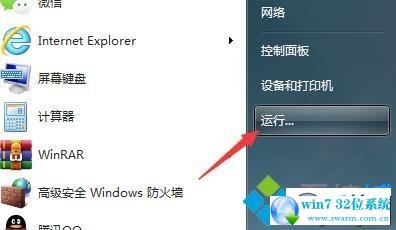
2、在弹出的运行窗口中输入【services.msc】命令并回车,打开系统服务;
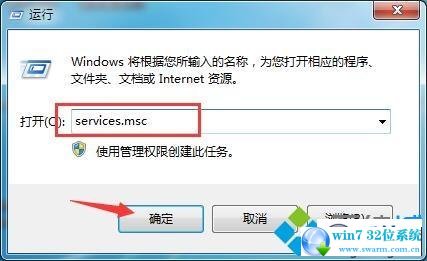
3、接下来,在服务列表中找到【Print Spooler】服务项;
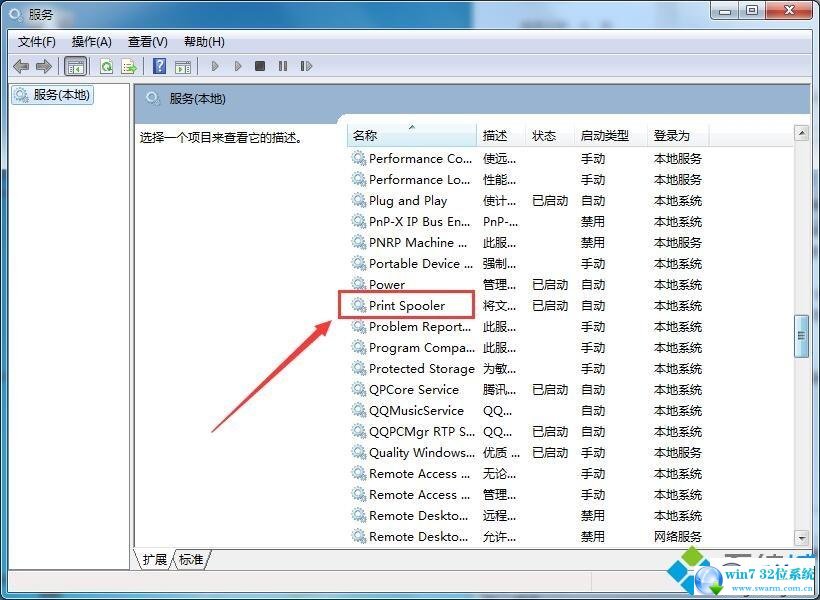
4、右键选择此服务,将其【重新启动】;
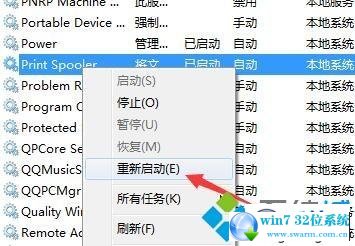
5、如若此服务状态栏未显示【已启动】字样,需要双击打开设置面板;
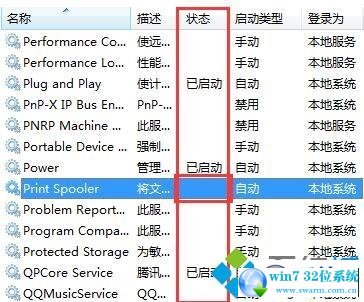
6、重新选择启动类型为【自动】,并“启动”此服务解决问题。
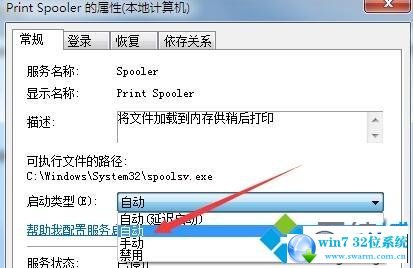
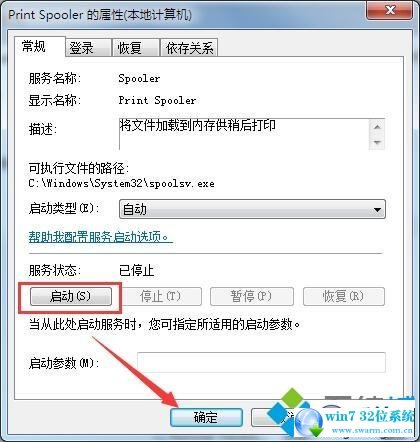
看完这篇关于win7 纯净版 ghost 64系统使用打印机提示错误代码0x00000002的解决方法的教程,有需要的用户们可以采取上面的方法步骤来进行操作吧,相信这篇文章一定可以帮到大家!
上一篇:小编为你叙述
win7 64 ghost纯净版系统插入U盘提示“U盘未能成功安装设备驱动程序”的恢复步骤
下一篇:主编解决
ghost win7 64 纯净版系统computer browser服务总是自动关闭的还原方法
 雨林木风 Ghost Win7 32位纯净版 v2019.01
雨林木风 Ghost Win7 32位纯净版 v2019.01 番茄花园 Ghost Win7 32位纯净版 v2018.12
番茄花园 Ghost Win7 32位纯净版 v2018.12